PS中放大图片后图片模糊怎么办
1、首先打开PS软件,点击页面左上角的文件按钮,再点击“打开”选项。
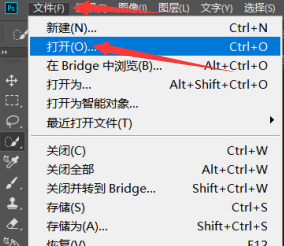
2、接着会弹出一个窗口,然后在窗口中选择一张素材导入到PS中。
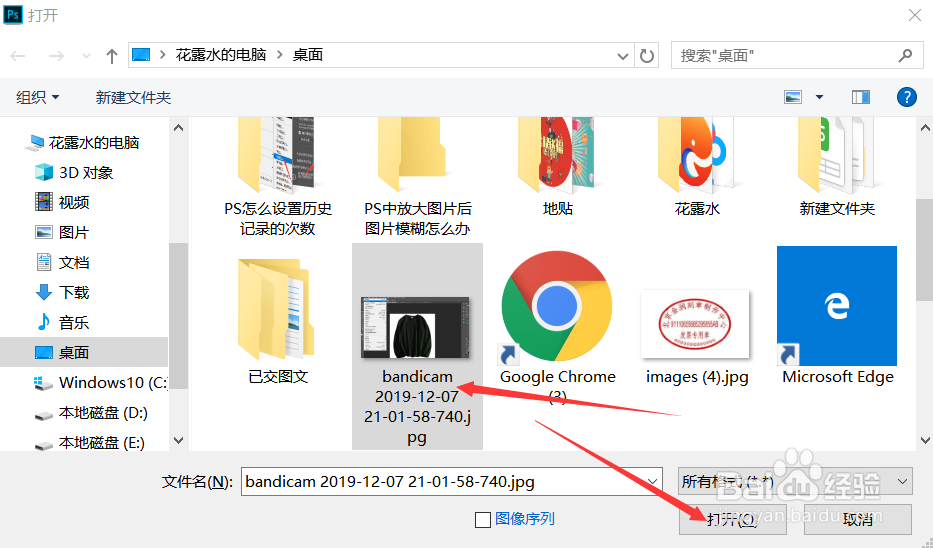
3、之后我们选中图片,点击页面上方选项中的“图像”选项。

4、接着在弹出的列表中点击“图像大小”选项。

5、然后会弹出一个小窗口,点击窗口中“重新采样”里的“保留细节2.0”选项。
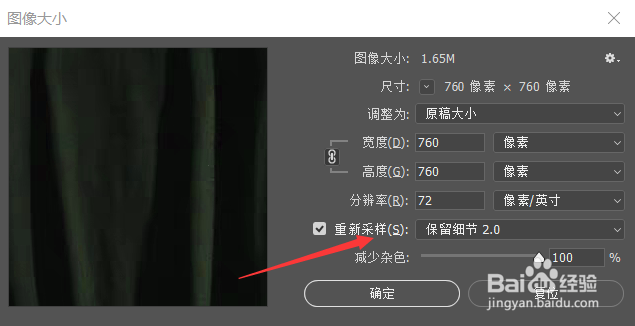
6、最后我们使用Ctrl+T键调整图像大小,将图片放大,这时我们会发现,图片就变得清晰了。小伙伴们,你们学会了吗?

1、1:打开PS导入素材
2:选中图片后点击图像,再点击图像大小
3:将重新采样设置为保留细节2.0即可。
声明:本网站引用、摘录或转载内容仅供网站访问者交流或参考,不代表本站立场,如存在版权或非法内容,请联系站长删除,联系邮箱:site.kefu@qq.com。
阅读量:111
阅读量:35
阅读量:119
阅读量:96
阅读量:175